В одній з наших статей ми розповіли про роботу в системі Zoom через десктопний браузер. У цій статті ми розглянемо процес підключення до наших вебінарів за допомогою мобільних пристроїв, таких як смартфони і планшети.
1. Перш за все, необхідно завантажити мобільний застосунок Zoom: Zoom для Android або Zoom для iOS. Слід увійти в особистий акаунт Zoom.
Для підключення до лекції необхідно перейти за посиланням на вебінар, яке знаходиться в особистому кабінеті на сторінці поточної групи.
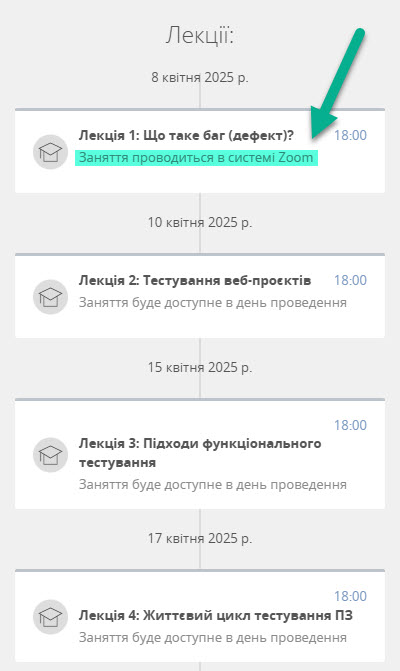 2. Після натискання на посилання «Join Webinar» відкриється екран «Waiting for the organizer» в додатку Zoom. На цьому екрані потрібно чекати підключення лектора і початку лекції.
2. Після натискання на посилання «Join Webinar» відкриється екран «Waiting for the organizer» в додатку Zoom. На цьому екрані потрібно чекати підключення лектора і початку лекції.
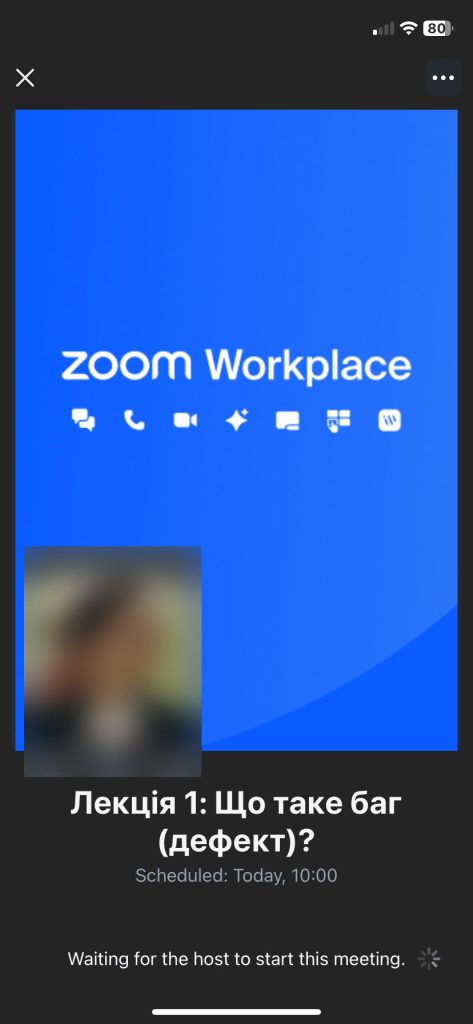 3. Після того, як лектор почне лекцію, відобразиться наступний екран:
3. Після того, як лектор почне лекцію, відобразиться наступний екран:
 Лекцію можна дивитися не тільки в портретному режимі, але і в ландшафтному:
Лекцію можна дивитися не тільки в портретному режимі, але і в ландшафтному:
 4. Розглянемо функції, які надає ця програма.
4. Розглянемо функції, які надає ця програма.
4.1. У нижньому меню знаходиться чату, яка дозволяє перейти в блок з чатом/питаннями до лектора. Якщо натиснути на цю іконку, ви побачите екран чату з лектором, де ви можете написати своє питання. На ваше питання можуть відповісти як в усному, так і в письмовому вигляді.
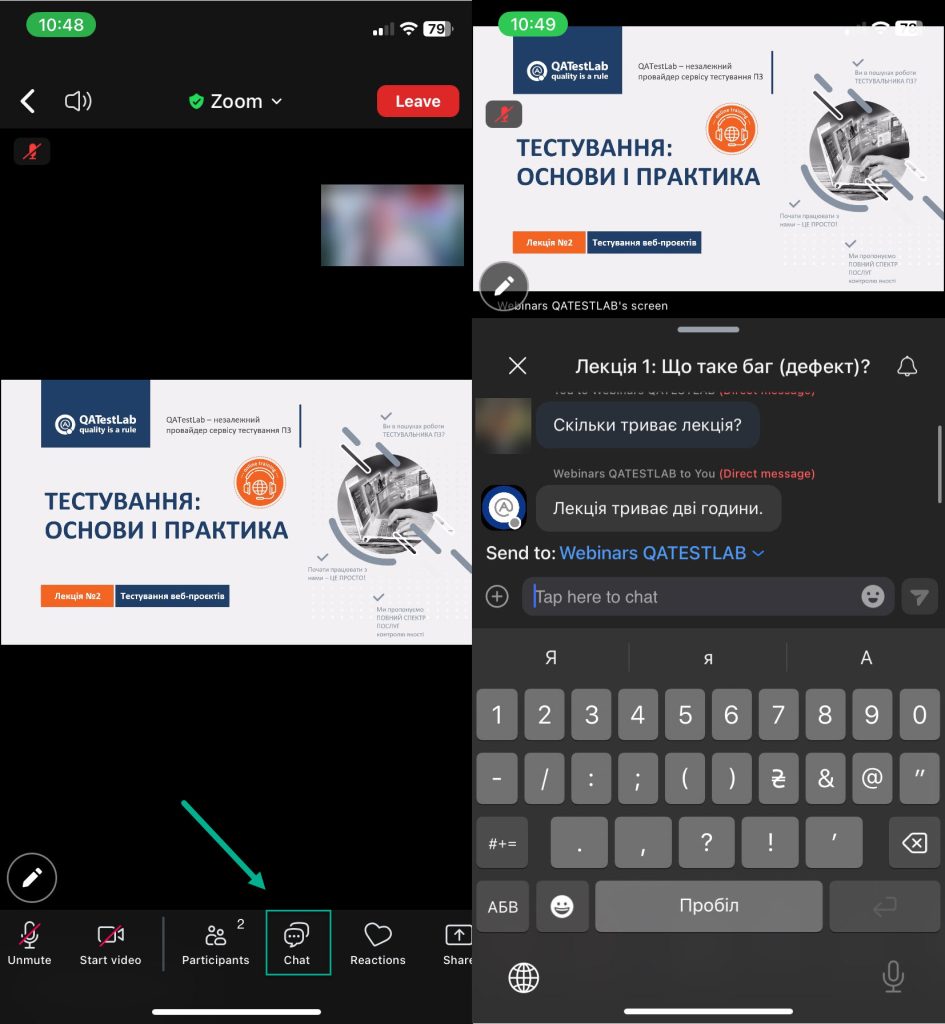
ВАЖЛИВО: Задавати питання слід лише в загальному чаті. Запитання, які будуть надіслані в особисті повідомлення лектору, розглядатися для відповіді не будуть.
Якщо лектор не озвучив поставлене питання та не відповів на нього – можливо він його не побачив через величезну кількість повідомлень.
Якщо на поставлене під час лекції питання не було отримано відповіді – зверніться до онлайн-підтримки на сайті або в особистому кабінеті.
5. Під час вебінару лектор буде вмикати опитування. Відповідати на них дуже просто – достатньо обрати відповідь, яку ви вважаєте правильною, а потім натиснути кнопку «Submit». Після того, як усі учасники нададуть відповідь, лектор покаже відповіді на екрані. Самостійно виходити з цього екрану НЕ потрібно, лектор сам все закриє.
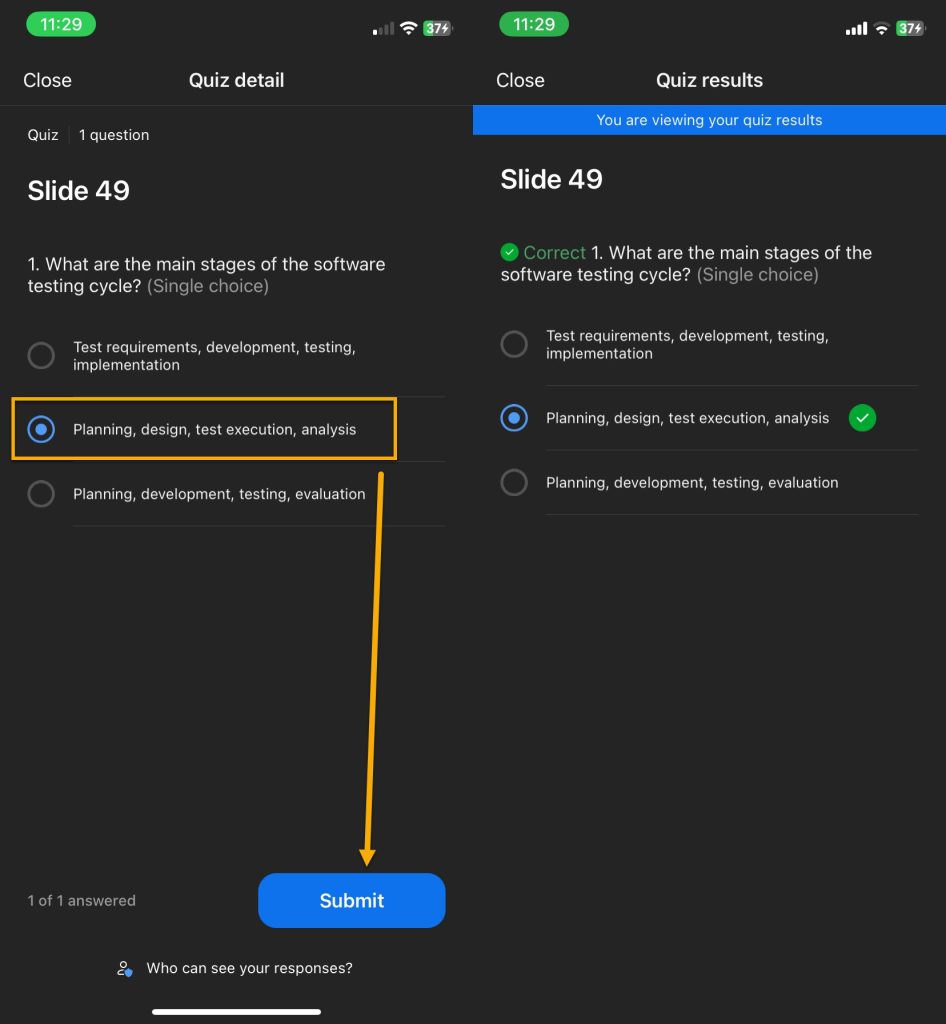 6. Якщо натиснути на крайню кнопку справа у верхньому меню, ви зможете покинути вебінар.
6. Якщо натиснути на крайню кнопку справа у верхньому меню, ви зможете покинути вебінар.
 7. Якщо під час проведення лекції виникнуть проблеми з програмою Zoom або ви випадково закриєте її – можливо повторно підключитися до заняття. Для цього необхідно ще раз пройти за посиланням та повторно запустити програму.
7. Якщо під час проведення лекції виникнуть проблеми з програмою Zoom або ви випадково закриєте її – можливо повторно підключитися до заняття. Для цього необхідно ще раз пройти за посиланням та повторно запустити програму.
8. По завершенню заняття в браузері відкриється сторінка, де вам буде запропоновано оцінити лектора та вебінар за десятибальною шкалою.
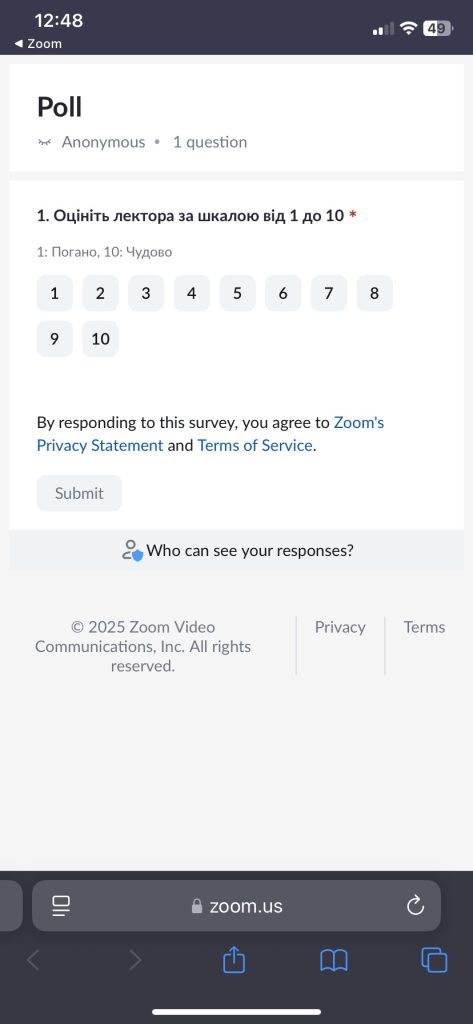 Ваша думка дуже важлива для нашої компанії та для лектора зокрема.
Ваша думка дуже важлива для нашої компанії та для лектора зокрема.



